Om u start gaat nodig hebben om twee programma's geopend hebt. Een van hen is notitieblok. U kunt het openen door te klikken op Start> Uitvoeren... > Kladblok. Minimaliseren dat en open de opdrachtprompt. U kunt toegang tot die op Start> Uitvoeren... > Cmd.
Stappen
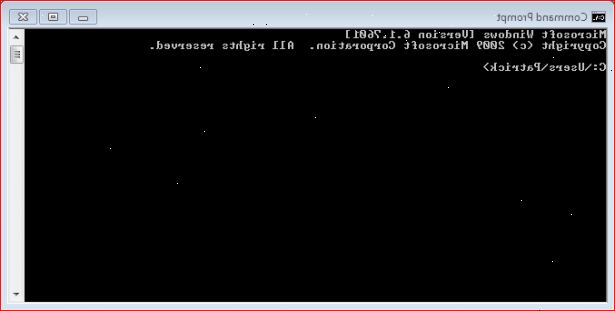
- 1Weten over deze twee stukken software. Notepad is geen tekst-editing programma, want als je het op te slaan kunt u elke extensie toevoegen. Opdrachtprompt of CMD is als DOS, maar het heeft veel meer functionaliteit. Dus bij de opdrachtprompt om dingen gemakkelijker te gebruiken moet je rechts klikken op de blauwe balk bovenaan en selecteer eigenschappen maken. Onder het tabblad opties moet u ervoor zorgen dat QuickEdit modus is ingeschakeld. Klik op OK. Er verschijnt een vak te zeggen als je ze wilt toepassen of opslaan. Klik op de doos te zeggen 'eigenschappen voor toekomstige ramen Sparen met dezelfde titel'. Klik op OK.
- 2Meer informatie over wat het kan doen. Je zou op dit moment denken dat het gaat om mijn systeem te ruïneren. Het kan als je geen idee hebt wat je doet. Dus om te beginnen, moet u weten hoe u kunt navigeren tussen mappen. Typ 'cd c: \' vervolgens op enter. U zult hebben gemerkt dat u zijn gegaan van uw documenten en instellingen directory op hoofdmap van uw C schijf. Als u de volgende instructies te volgen, ga je elk bestand en elke map die is in die map te bekijken. Type 'DIR' en druk op enter. Nu moet je een lange lijst te zien. De rijen tekst in de laatste kolom vertelt u de namen van de mappen vertakking van de hoofdmap (de top) van de C-schijf of in elk ander geval, de map die u momenteel bent inch Als het een map, dan zie je "<dir>" in de kolom links van de naam van de kolom in dezelfde rij. Als het zo bestand zal het niet hebben "<dir>" ernaast en zal een bestand extensie (*. Txt, *. Exe, *. Docx) hebben aan het eind van de naam.
- 3Maak een directory aan alle batch-bestanden die u gaat worden maken gezet. Type 'MKDIR mybatch'. Je net bestelde ramen om een nieuwe map of een map met de naam mybatch maken. Als je bewijs wilt dat het is er het type 'DIR' opnieuw en rond te kijken. Je moet het zien als een DIR.
- 4Leer hoe u de opdracht ping gebruiken. Als u niet beschikt internetverbinding hebt kun je dit overslaan, maar als je dat doet moet je het weten. Ping betekent om pakketten van gegevens verzenden rond een website en het terug te keren naar je. Als dat zo is betekent dit dat de website werkt en leeft. Dus we gaan naar de bekende website van Google search engine te testen, zodat je gaat om type "PING Google.com 'vervolgens op enter. Je zou iets moeten zeggen als zie 'Antwoord van 72.14.207.99:. Bytes = 32 tijd = 117ms TTL = 234' Het zou deze hebben ongeveer vier keer. Als het zegt dat het niet kan pingen uw internetverbinding niet werkt of de website is dood. Het zal ook zeggen hoeveel pakketten er verzonden, ontvangen en verloren. Als het verloren 0 de website werkt 100%.
- 5Een programma openen vanuit de Windows-map en system32 is eenvoudig. Typ net zoiets als Mspaint.exe en het zal het tekenprogramma te openen. Het is moeilijker om een programma te openen in een directory en je hebt al deed dit met behulp van de gebruikersinterface wanneer u opdrachtprompt en notitieblok opende eerder. De manier om een bestand of programma te openen vanuit een directory is moeilijker. Ervan uitgaande dat je nog steeds notepad open type 'hallo wereld.' Klik vervolgens op Bestand> Opslaan als> helloworld.txt in mybatch map in je c-map. Nu heropenen opdrachtprompt en u zult in uw documenten en het instellen van de map. Typ nu 'cd c: \ mybatch' druk op enter en typ vervolgens helloworld.txt U zult normaal gesproken niet hoeft te openen opdrachtprompt weer, maar het maakt het een beetje meer uitdaging omdat je normaal niet starten in de C-map..
- 6Maak een DIR genoemd deleteme in uw c-map. Om een map te verwijderen, moet u de RMDIR commando te gebruiken. Bijvoorbeeld, 'RMDIR deleteme' betekent in feite "de map met de naam 'deleteme' verwijderen '. ook al is de opdracht is RM DIR het zal werken met bestanden en sub-directories of mappen. Een kleine tip: als u de RMDIR opdracht, navigeer naar de map met het bestand of de submap die u wilt verwijderen bevat en typ vervolgens 'RMDIR *' met een * zijn de naam van het bestand of de submap die u wilt verwijderen. Navigeer naar de C-schijf typ vervolgens 'RMDIR deleteme.' Dan zal vragen of u zeker weet dat u naar de directory te verwijderen. Type Y voor ja en dan op enter. Je hebt net de map met de naam deleteme verwijderd.
- 7De naam van een bestand of map. U kunt gebruik maken van een van deze twee commando ze zijn allebei precies hetzelfde, REN en HERNOEMEN dus maak een directory genaamd idon'tlikemyname typ 'REN idon'tlikemyname mynameisgood.' U heeft zojuist omgedoopt tot de directory. Nu kunt u deze verwijderen.
- 8Meer informatie over batch programmering en doe het in notepad. U hoeft geen dure software te kopen voor iets wat je gratis kunt doen. In notepad soort:
- 9U heeft zojuist verteld dat het om drie zinnen echo. Dit is het schrijven dat op het scherm wordt getoond. @ Echo off betekent dat u niet zal zien op het scherm van de commando's, want als je het deed zou zeggen:
- 10Het commando tijd / t vertelt u de tijd! U moet zetten "/ t" of het zal willen dat u de tijd wijzigen.
- 11Ga naar Bestand> Opslaan als> (opslaan in uw mybatch map) genaamd timefirst. Bat. Merk op dat is opgeslagen als een bat-bestand en niet de tekst. Niet in de war raken en noemde het Timefirst.batch omdat het niet zal werken.
Tips
- Er zijn andere commando's om degenen die ik zei het je toch gewoon typt helpen om meer te leren.
Waarschuwingen
- Als je niet weet wat je doet kun je serieus verknald je machine.
- Bij het gebruik van del (of verwijderen) om bestanden te verwijderen, zich ervan bewust dat zij permanent van de computer worden verwijderd zonder ooit gaan in de prullenbak en kan niet worden hersteld.
